Dans ce didacticiel, nous examinerons le mécanisme de glisser-déposer intégré sur la page.
Par souci d'équité, il convient de noter que ce mécanisme peut être implémenté en utilisant des événements de souris, comme Ilya Kantor le montre dans son manuel , cependant, nous utiliserons des outils natifs basés sur la spécification .
Support technologique:
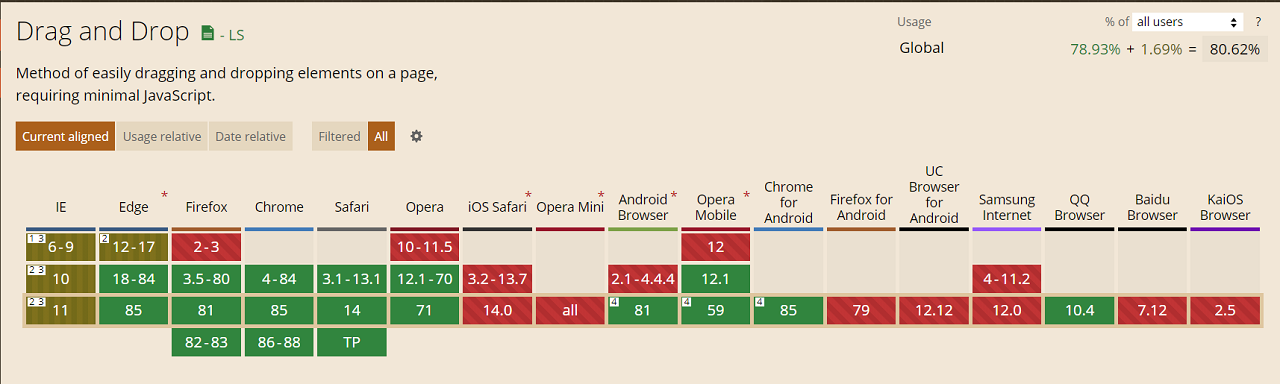
Aperçu:
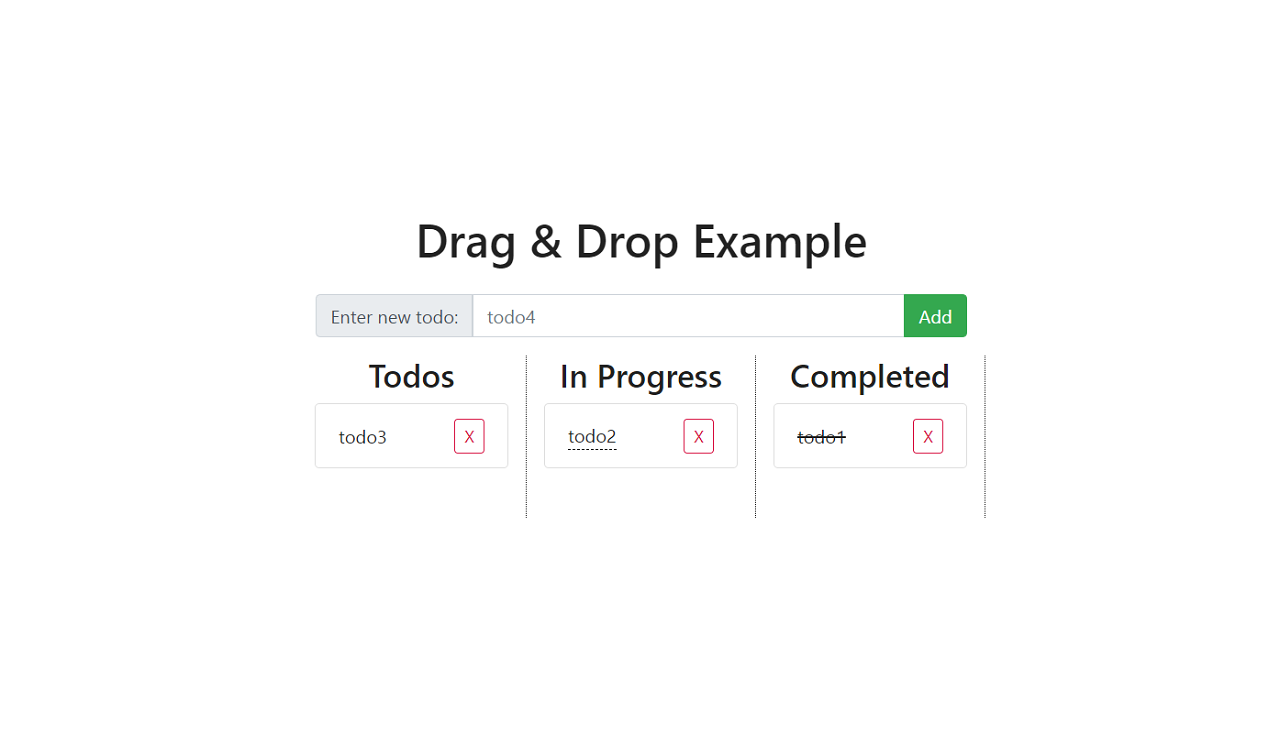
Notre tâche est la suivante: mettre en œuvre une liste de tâches, composée de trois colonnes: toutes les tâches, les tâches en cours, les tâches terminées. Bien entendu, l'application doit offrir la possibilité d'ajouter et de supprimer des tâches. En outre, la possibilité d'un arrangement arbitraire des tâches devrait être prévue. C'est l'une des parties les plus intéressantes du didacticiel - garder une trace de l'élément sous l'élément glissé et déterminer où l'élément déplacé doit être positionné au-dessus ou en dessous de l'élément suivi. Bootstrap
sera utilisé pour le style . Si vous êtes intéressé, suivez-moi.
Balisage:
<head>
<!-- Bootstrap CSS -->
<link
rel="stylesheet"
href="https://stackpath.bootstrapcdn.com/bootstrap/4.5.2/css/bootstrap.min.css"
integrity="sha384-JcKb8q3iqJ61gNV9KGb8thSsNjpSL0n8PARn9HuZOnIxN0hoP+VmmDGMN5t9UJ0Z"
crossorigin="anonymous"
/>
<!-- custom CSS -->
<link rel="stylesheet" href="style.css" />
</head>
<body class="container">
<h1>Drag & Drop Example</h1>
<main class="row">
<div class="input-group">
<div class="input-group-prepend">
<span class="input-group-text">Enter new todo: </span>
</div>
<input
type="text"
class="form-control"
placeholder="todo4"
data-name="todo-input"
/>
<div class="input-group-append">
<button class="btn btn-success" data-name="add-btn">Add</button>
</div>
</div>
<div class="col-4">
<h3>Todos</h3>
<ul class="list-group" data-name="todos-list">
<li class="list-group-item" data-id="1" draggable="true">
<p>todo1</p>
<button
class="btn btn-outline-danger btn-sm"
data-name="remove-btn"
>
X
</button>
</li>
<li class="list-group-item" data-id="2" draggable="true">
<p>todo2</p>
<button
class="btn btn-outline-danger btn-sm"
data-name="remove-btn"
>
X
</button>
</li>
<li class="list-group-item" data-id="3" draggable="true">
<p>todo3</p>
<button
class="btn btn-outline-danger btn-sm"
data-name="remove-btn"
>
X
</button>
</li>
</ul>
</div>
<div class="col-4">
<h3>In Progress</h3>
<ul class="list-group" data-name="in-progress-list"></ul>
</div>
<div class="col-4">
<h3>Completed</h3>
<ul class="list-group" data-name="completed-list"></ul>
</div>
</main>
<!-- custom JS -->
<script src="script.js"></script>
</body>
Ici, nous avons un conteneur avec un champ pour saisir le texte d'une tâche et un bouton pour l'ajouter à la liste (input-group), ainsi que trois conteneurs-colonnes (list-group) pour toutes les tâches (todos-list), les tâches en cours (en -progress-list) et les tâches terminées (liste-terminée). Quant aux attributs "data", ils sont destinés à séparer le style et le contrôle: classes - pour le style, les données - pour la gestion.
Modes:
body {
min-height: 100vh;
display: flex;
flex-direction: column;
justify-content: center;
align-items: center;
color: #222;
}
main {
max-width: 600px;
}
.input-group {
margin: 1rem;
}
.list-group {
min-height: 100px;
height: 100%;
}
.list-group-item {
display: flex;
justify-content: space-between;
align-items: center;
}
div + div {
border-right: 1px dotted #222;
}
h3 {
text-align: center;
}
p {
margin: 0;
}
.completed p {
text-decoration: line-through;
}
.in-progress p {
border-bottom: 1px dashed #222;
}
.drop {
background: linear-gradient(#eee, transparent);
border-radius: 4px;
}
Les classes "en cours" et "terminé" servent d'indicateurs que la tâche est dans la colonne correspondante. La classe «drop» est conçue pour visualiser la tâche qui atteint la zone de dépôt.
Avant de passer au script, notez que nous n'utiliserons pas tous les événements de glisser-déposer, mais la plupart des principaux.
Nous définissons le conteneur principal dans lequel la recherche d'éléments sera effectuée et auquel le traitement événementiel sera délégué:
const main = document.querySelector("main");
Nous implémentons l'ajout et la suppression de tâches en traitant un clic:
main.addEventListener("click", (e) => {
//
if (e.target.tagName === "BUTTON") {
// "data-name"
const { name } = e.target.dataset;
//
if (name === "add-btn") {
//
const todoInput = main.querySelector('[data-name="todo-input"]');
//
if (todoInput.value.trim() !== "") {
//
const value = todoInput.value;
//
const template = `
<li class="list-group-item" draggable="true" data-id="${Date.now()}">
<p>${value}</p>
<button class="btn btn-outline-danger btn-sm" data-name="remove-btn">X</button>
</li>
`;
//
const todosList = main.querySelector('[data-name="todos-list"]');
//
todosList.insertAdjacentHTML("beforeend", template);
//
todoInput.value = "";
}
//
} else if (name === "remove-btn") {
//
e.target.parentElement.remove();
}
}
});
Passons directement au glisser.
Pour commencer, nous implémentons d'entrer dans la zone "lancer" et de la quitter en ajoutant / supprimant la classe appropriée:
main.addEventListener("dragenter", (e) => {
//
if (e.target.classList.contains("list-group")) {
e.target.classList.add("drop");
}
});
main.addEventListener("dragleave", (e) => {
if (e.target.classList.contains("drop")) {
e.target.classList.remove("drop");
}
});
Ensuite, nous traitons le début du glissement:
main.addEventListener("dragstart", (e) => {
//
if (e.target.classList.contains("list-group-item")) {
// "dataTransfer" ;
// dataTransfer HTML - text/html,
//
e.dataTransfer.setData("text/plain", e.target.dataset.id);
}
});
Maintenant, nous devons en quelque sorte garder une trace de l'élément sous celui qui a été traîné. Cela est nécessaire pour organiser arbitrairement les tâches dans la liste, c'est-à-dire permuter les tâches dans une colonne par endroits. Lors de la gestion de l'événement "mousemove", la méthode "elementFromPoint (x, y)" est utilisée pour cela. La beauté de cette interface est que pour déterminer l'élément "sous-jacent", il suffit de gérer l'événement "dragover":
// ""
let elemBelow = "";
main.addEventListener("dragover", (e) => {
// ;
//
e.preventDefault();
// ;
//
elemBelow = e.target;
});
Enfin, nous gérons l'événement "drop":
main.addEventListener("drop", (e) => {
// , dataTransfer
const todo = main.querySelector(
`[data-id="${e.dataTransfer.getData("text/plain")}"]`
);
// , -
if (elemBelow === todo) {
return;
}
// , ,
if (elemBelow.tagName === "P" || elemBelow.tagName === "BUTTON") {
elemBelow = elemBelow.parentElement;
}
// ,
if (elemBelow.classList.contains("list-group-item")) {
// , :
// ;
//
// ( )
//
const center =
elemBelow.getBoundingClientRect().y +
elemBelow.getBoundingClientRect().height / 2;
//
// ,
// ,
if (e.clientY > center) {
if (elemBelow.nextElementSibling !== null) {
elemBelow = elemBelow.nextElementSibling;
} else {
return;
}
}
elemBelow.parentElement.insertBefore(todo, elemBelow);
//
// ,
todo.className = elemBelow.className;
}
//
if (e.target.classList.contains("list-group")) {
//
// ""
e.target.append(todo);
// ""
if (e.target.classList.contains("drop")) {
e.target.classList.remove("drop");
}
// ,
const { name } = e.target.dataset;
if (name === "completed-list") {
if (todo.classList.contains("in-progress")) {
todo.classList.remove("in-progress");
}
todo.classList.add("completed");
} else if (name === "in-progress-list") {
if (todo.classList.contains("completed")) {
todo.classList.remove("completed");
}
todo.classList.add("in-progress");
} else {
todo.className = "list-group-item";
}
}
});
C'est tout. Comme vous pouvez le voir, rien de compliqué. Mais quelles sont les possibilités d'ajouter de l'interactivité à la page. Il reste à attendre que les navigateurs mobiles mettent en œuvre cette technologie, et tout le monde sera content.
J'espère que vous avez trouvé quelque chose d'intéressant pour vous-même. Merci pour votre attention et bonne journée.